win10清理磁盘垃圾怎样清理 win10电脑如何清理磁盘空间
更新时间:2023-04-06 10:27:39作者:xinxin
当用户在长时间操作win10系统的时候,电脑中难免会有一些没有及时清理的垃圾文件,因此也会占用到win10电脑一定的磁盘空间,用户需要通过清理磁盘来保证电脑内存充足,可是win10清理磁盘垃圾怎样清理呢?今天小编就给大家带来的win10电脑清理磁盘空间操作方法。
推荐下载:win10免激活纯净版
具体方法:
1、在桌面点击“此电脑”图标打开电脑管理页面,右键点击需要清理磁盘空间的分区,在右键菜单选择”属性“。
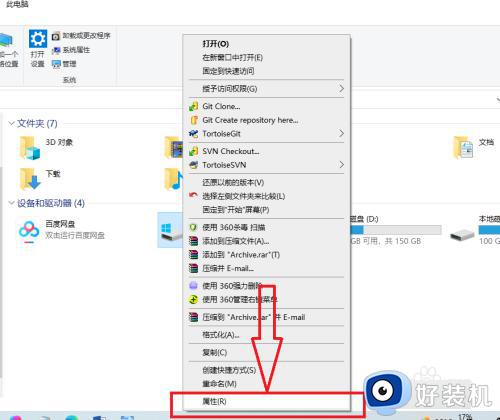
2、在属性对话框点击”磁盘清理“按钮,打开”磁盘清理“对话框。
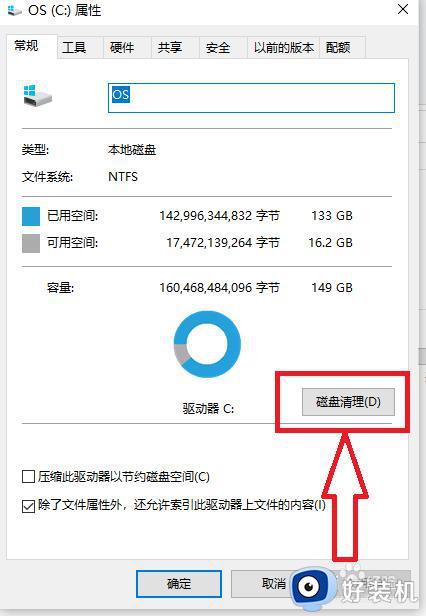
3、在”磁盘清理“对话框点击”清理系统文件“,系统计算可释放的磁盘空间。
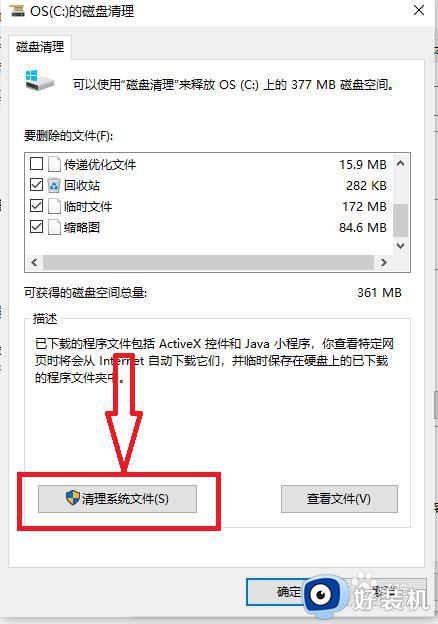
4、系统计算完可释放的磁盘空间后,我们勾选要删除的文件类型,点击”确定“按钮。
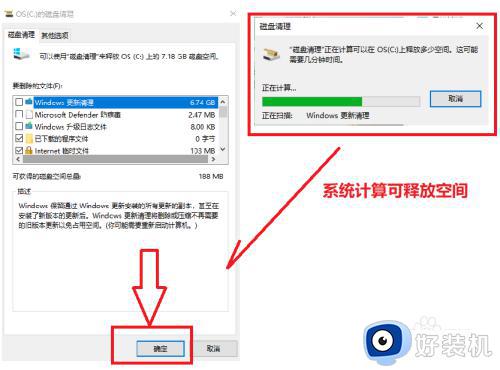
以上就是小编分享的关于win10电脑清理磁盘空间操作方法了,还有不清楚的用户就可以参考一下小编的步骤进行操作,希望能够对大家有所帮助。
win10清理磁盘垃圾怎样清理 win10电脑如何清理磁盘空间相关教程
- win10系统怎么清理垃圾 怎么清理win10垃圾文件
- windows10如何清理电脑垃圾 win10怎么清理垃圾文件
- windows10清理磁盘的方法 win10如何清理磁盘空间
- win10怎么清理磁盘空间内存 如何清理win10电脑磁盘内存
- windows10如何清理电脑垃圾 windows10怎么清理文件
- win10系统怎么清理垃圾 win10清理系统垃圾的方法
- windows10怎么清理c盘垃圾 win10系统如何清理c盘垃圾
- windows10垃圾清理在哪里 w10系统自带清理该如何使用
- Win10磁盘清理在哪 win10如何打开磁盘清理功能
- win10系统怎么清理垃圾 win10清理电脑垃圾的操作方法
- win10拼音打字没有预选框怎么办 win10微软拼音打字没有选字框修复方法
- win10你的电脑不能投影到其他屏幕怎么回事 win10电脑提示你的电脑不能投影到其他屏幕如何处理
- win10任务栏没反应怎么办 win10任务栏无响应如何修复
- win10频繁断网重启才能连上怎么回事?win10老是断网需重启如何解决
- win10批量卸载字体的步骤 win10如何批量卸载字体
- win10配置在哪里看 win10配置怎么看
win10教程推荐
- 1 win10亮度调节失效怎么办 win10亮度调节没有反应处理方法
- 2 win10屏幕分辨率被锁定了怎么解除 win10电脑屏幕分辨率被锁定解决方法
- 3 win10怎么看电脑配置和型号 电脑windows10在哪里看配置
- 4 win10内存16g可用8g怎么办 win10内存16g显示只有8g可用完美解决方法
- 5 win10的ipv4怎么设置地址 win10如何设置ipv4地址
- 6 苹果电脑双系统win10启动不了怎么办 苹果双系统进不去win10系统处理方法
- 7 win10更换系统盘如何设置 win10电脑怎么更换系统盘
- 8 win10输入法没了语言栏也消失了怎么回事 win10输入法语言栏不见了如何解决
- 9 win10资源管理器卡死无响应怎么办 win10资源管理器未响应死机处理方法
- 10 win10没有自带游戏怎么办 win10系统自带游戏隐藏了的解决办法
